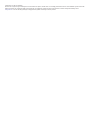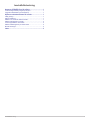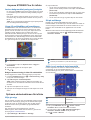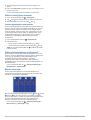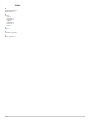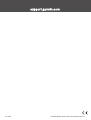Garmin STRIKER Plus 5 isfiskepaket Användarmanual
- Typ
- Användarmanual

STRIKER
™
PLUS ISFISKE
Användarhandbok

© 2020 Garmin Ltd. eller dess dotterbolag
Med ensamrätt. I enlighet med upphovsrättslagarna får den här handboken inte kopieras, helt eller delvis, utan ett skriftligt godkännande från Garmin. Garmin förbehåller sig rätten att ändra eller
förbättra sina produkter och att förändra innehållet i den här handboken utan skyldighet att meddela någon person eller organisation om sådana ändringar eller förbättringar. Gå till
www.garmin.com om du vill ha aktuella uppdateringar och tilläggsinformation gällande användningen av den här produkten.

Innehållsförteckning
Anpassa STRIKER Plus för isfiske............................... 1
Justera bakgrundsbelysningens ljusstyrka................................. 1
Lägga till realtidsbilden på hemskärmen.................................... 1
Optimera ekolodsskärmen för isfiske.......................... 1
Välja givartyp.............................................................................. 1
Slå på realtidsvyn....................................................................... 1
Ställa in och använda delad zoombild........................................ 1
Ställa in känsligheten manuellt................................................... 2
Justera djupskalans mätområde................................................. 2
Ställa in bildhastigheten på Ultrascroll®..................................... 2
Minska störningar....................................................................... 2
Index................................................................................ 3
Innehållsförteckning i


Anpassa STRIKER Plus för isfiske
Justera bakgrundsbelysningens ljusstyrka
Du kan trycka på flera gånger från vilken skärm som helst
för att bläddra igenom nivåerna för bakgrundsbelysningens
ljusstyrka.
När du står på isen rekommenderas en nivå på 100 %. När
du befinner dig i ett skydd rekommenderas en nivå på 40 %
till 60 %.
TIPS: Om du minskar bakgrundsbelysningens ljusstyrkenivå
kan du förlänga batteriets livslängd.
Lägga till realtidsbilden på hemskärmen
På realtidsbilden visas ekolodsinformation i en cirkelformad
djupskala med information om vad som befinner sig under
givaren. Den är utformad som en ring som börjar överst och
fortsätter medurs. Djupet anges av skalan inuti ringen.
Ekolodsinformation blinkar på ringen när den tas emot på det
angivna djupet. Färgerna på realtidsbilden anger olika styrkor
hos ekolodets eko. Standardfärgschemat har de traditionella
ekolodsfärgerna, där rött är det starkaste ekot, orange är starkt
eko, gult är svagt eko och ljusblått är det svagaste ekot.
Djupet på din aktuella plats
Djupskala
1
På hemskärmen väljer du Anpassa Hem > Lägg till >
Realtidsbild.
2
Använd pilknapparna för att välja en plats.
3
Välj > .
Redigera nummervisning på sidan för realtidsbilder
Du kan lägga till och ändra nummervisningen på varje sida.
1
På sidan Realtidsbild väljer du > Nummervisning > Dölj
för att visa nummervisningen.
2
Välj Ändra layout > Vattentemperatur.
TIPS: Fältet Vattentemperatur är alltid tomt vid isfiske. Om
det behövs kan du ersätta det här fältet med ett annat fält när
du fiskar.
3
Välj ett annat objekt som du vill visa.
4
Upprepa de två föregående stegen för alla objekt som du vill
ändra.
Optimera ekolodsskärmen för isfiske
Välja givartyp
Om du ansluter en givare som inte medföljde enheten kan det
hända att du måste ange givartyp för att ekolodet ska fungera
på rätt sätt. Innan du ansluter givaren ska du välja givartyp.
Givarnamnet ska finnas på etiketten på givarkabeln nära
kontakten.
Den här enheten är kompatibel med en rad olika
tillbehörsgivare, bland andra Garmin ClearVü
™
givarna som
finns på garmin.com/transducers.
1
Välj Inställningar > Min farkost > Givartyp.
2
Välj ett alternativ:
• Om du har en IF-isfiskegivare med två strålar eller en
givare med två strålar på 200/77 kHz väljer du Två strålar
(200/77 kHz).
• Om du har en GT8HW-IF-isfiskegivare eller en givare med
två frekvenser på 200/50 kHz väljer du Två frekvenser
(200/50 kHz)
• Om du har en annan typ av givare väljer du den i listan.
Slå på realtidsvyn
Realtid är en vertikal realtidsbild längs höger sida av
helskärmsbilden av ekolodningen. Den här funktionen utökar de
senast mottagna ekolodsdata så att de blir enklare att se. Den
kan även vara användbar för att upptäcka fisk som är nära
botten.
Obs! Den här funktionen är inte tillgänglig på alla ekolodssidor.
På helskärmssidan väljer du > Ekolodsinställningar >
Utseende > Realtid.
Realtid
Diameter på ekolodskonen på det aktuella djupet
Ställa in och använda delad zoombild
På den högra delen av sidan för delad zoombild med ett
zoomfönster ser du ett helskärmsdiagram över
ekolodsavläsningar och på den vänstra delen en förstorad del
av zoomfönstret.
Skala för zoomat djup
Zoomfönster
Djupräckvidd
1
Från vyn Traditionellt väljer du > Zoom > Delad
zoombild > Av för att aktivera delad zoombild.
2
Om det behövs väljer du > Ekolodsinställningar >
Utseende > Realtid > Av för att slå på realtid.
3
Välj > Zoom > Manuell.
Anpassa STRIKER Plus för isfiske 1

4
Använd piltangenterna för att justera inzoomningen och
djupet.
5
Från vyn Traditionellt använder du upp- och nedpilen för att
flytta zoomfönstret.
Fönstret till vänster förstorar innehållet i zoomfönstret.
Ställa in känsligheten manuellt
1
På en ekolodssida väljer du > Känslighet.
2
Välj eller tills du börjar se brus på skärmens vattendel.
3
Minska känsligheten genom att välja eller .
Justera djupskalans mätområde
Du kan justera djupskalans mätområde som visas till höger på
skärmen. Om du justerar mätområdet manuellt kan du visa ett
visst djupområde, vilket är att föredra när du isfiskar. Botten
visas på skärmen så länge botten finns någonstans inom det
angivna djupområdet. När du ställer in djupräckvidden på en
skärm gäller inställningen på alla skärmar. När du ställer in
området på en ekolodssida gäller inställningen på alla
ekolodssidor.
1
På en ekolodsskärm väljer du > Djupintervall.
2
Välj ett alternativ:
• Om du vill öka området manuellt väljer du eller .
• Om du vill minska området manuellt väljer du eller .
TIPS: På en ekolodsskärm väljer du och för att snabbt
justera området.
Ställa in bildhastigheten på Ultrascroll
®
Du kan ställa in den takt med vilken ekolodsbilden rör sig över
skärmen. En högre bildhastighet visar fler detaljer, speciellt när
du rör dig och vid trolling. En lägre bildhastighet visar
ekolodsinformation på skärmen längre. Vid isfiske
rekommenderas Ultrascroll alternativet. När du ställer in
bildhastigheten på en ekolodssida används bildhastigheten för
alla ekolodssidor.
På en ekolodssida väljer du > Ekolodsinställningar >
Bildhastighet > Ultrascroll®.
Minska störningar
Du kan justera känsligheten för att minska effekterna av
störningar från närliggande störningskällor, till exempel andra
ekolod och enheter med realtidsbilder.
När du justerar störningsinställningen från av till låg , medel
och hög tas brus bort gradvis, men effekten på starka
ekon från mål är liten. Använd den lägsta störningsinställningen
som ger önskad förbättring för att ta bort störningar från
skärmen. Vid isfiske rekommenderas alternativet Låg.
På en ekolodssida väljer du > Ekolodsinställningar >
Brusavvisning > Störningar > Låg.
2 Optimera ekolodsskärmen för isfiske

support.garmin.com
GUID-D56B46E6-8CB6-4E20-8766-24B457C792FA v1Juli 2020
-
 1
1
-
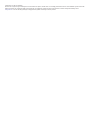 2
2
-
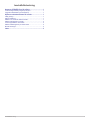 3
3
-
 4
4
-
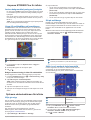 5
5
-
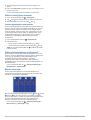 6
6
-
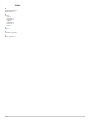 7
7
-
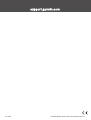 8
8
Garmin STRIKER Plus 5 isfiskepaket Användarmanual
- Typ
- Användarmanual
Relaterade papper
-
Garmin STRIKER™ 4cv Användarguide
-
Garmin STRIKER™ 4 Användarguide
-
Garmin STRIKER™ Plus 4cv with Transducer Användarguide
-
Garmin STRIKER™ Vivid 5cv Bruksanvisning
-
Garmin echo™ 550c Användarmanual
-
Garmin Panoptix™ Ice Fishing Bundle Användarguide
-
Garmin ECHOMAP™ Plus 94sv Bruksanvisning
-
Garmin ECHO 301DV Användarmanual
-
Garmin echoMAP™ 43dv Användarguide
-
Garmin ECHOMAP™ Ultra 122sv Bruksanvisning